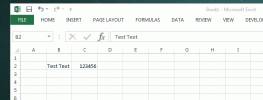Създайте и добавете воден знак в диаграмата Visio 2010
За съжаление, Visio 2010 не поддържа директно диаграма на водна маркировка, но преди да публикувате или разпространявате, все още можете да създадете воден знак. В тази публикация ще разберем как да създадем текст на воден знак и след това да го тъчем с главна диаграма.
Първо ще добавим прост фон в диаграмата, за това навигирайте до раздела Дизайн и от менюто Backgrounds изберете фоново изображение.
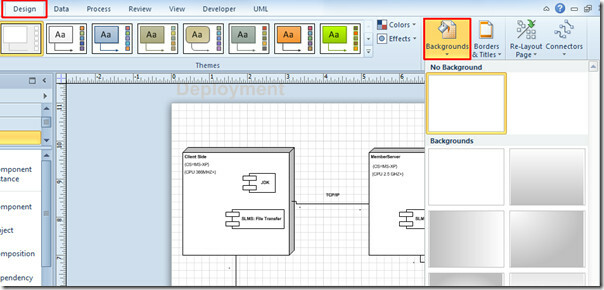
Той ще вмъкне нова страница за рисуване с името на VBackground-1 в долната част на прозореца, както е показано на екрана по-долу.

в VBackground-1 страница, ще добавяме текст като воден знак. Отворете раздела Начало и от групата Инструменти щракнете Текст.
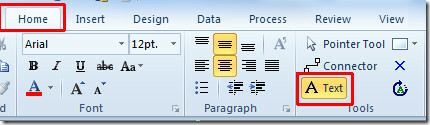
Започнете да добавяте текст в страницата.

За да изглежда като воден знак, променете размера на шрифта, приложете по-светъл цвят на шрифта и завъртете текста.
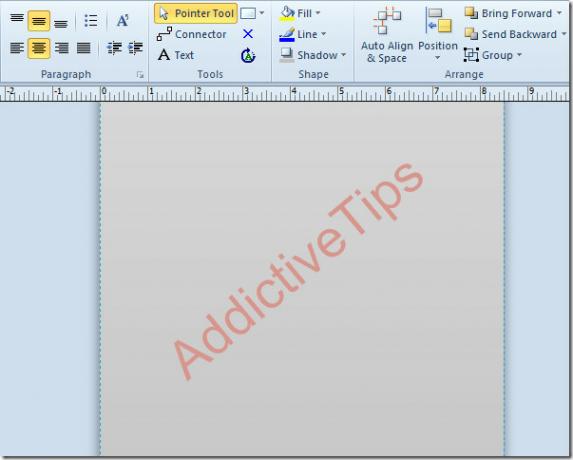
Преминете към основния раздел на диаграмата и променете стиловете и дизайна на диаграмата, за да изглежда водният знак по-изтъкан с него.

При промяна на дизайна и стиловете на диаграмата, тя автоматично ще промени цвета и дизайна на водния знак.
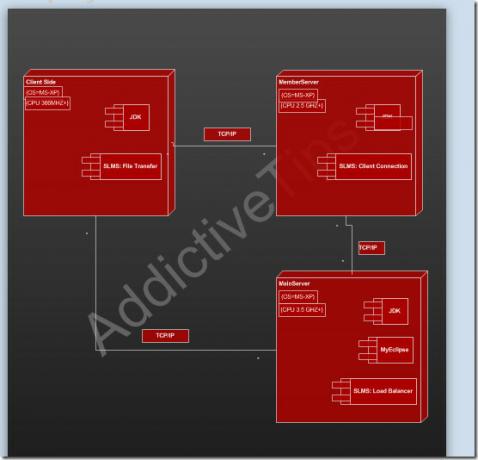
Ще публикуваме тази диаграма в PDF формат, за да видим външния вид на водния знак. За това в менюто на файла щракнете върху Save Ass. От списъка Запиши като тип изберете PDF и щракнете Настроики.

Тук се уверете, че това Включете фон опцията е активирана. Кликнете върху OK, за да продължите.
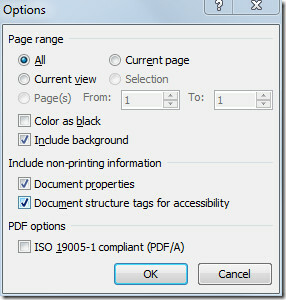
Сега щракнете върху Запазване, за да публикувате диаграма в PDF формат. Накрая отворете PDF файла, за да проверите качеството и външния вид на водния знак.
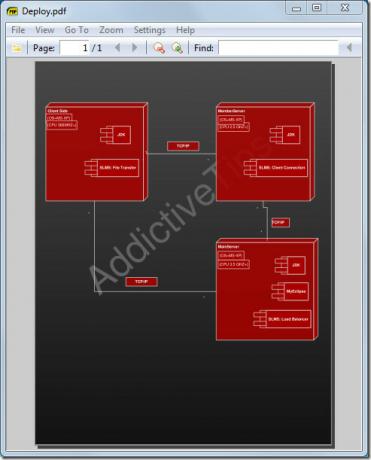
Можете също да проверите по-рано прегледаните ръководства на Как да заоблите ъглите на формата във Visio 2010 и Как да свържете Excel 2010 с диаграма Visio.
Търсене
скорошни публикации
Деактивирайте началния екран на MS Office 2013 и винаги отворете празните документи
MS Office 2013 е без спор най-полираното лице, което костюмът за пр...
Възстановяване на неспазени MS Word документи с контрол на версиите
Едва след като изгубите много важен документ в момента преди краен ...
Как да разменяте стойности между клетки, редове или колони в MS Excel
Когато избирате текст в MS Word, може да сте щракнали случайно в не...